Приложение Windows Photos Новый (он существует еще с Windows 8, но это еще одна встроенная опция для просмотра фотографий) неплохая. У него приятный интерфейс и неплохие параметры фотофильтров. Однако он также склонен работать не так, как должен.
Если у вас проблемы с Приложение "Фотографии" Поскольку он не работает так, как ему нравится, Эти реформы могут быть реализованы Также альтернативное приложение можно получить в операционной системе Windows.

Обновите приложение Windows Photos
В этом списке очень мало сложных решений, поэтому мы ожидали начать с самых простых. Первым делом необходимо обновить приложение «Фотографии», которое может улучшить функции, а также избавиться от любых ошибок, обнаруженных в этом приложении.
Для этого перейдите в приложение Microsoft Store, щелкните значок меню с тремя точками в правом верхнем углу, а затем щелкните «Загрузки и обновления».
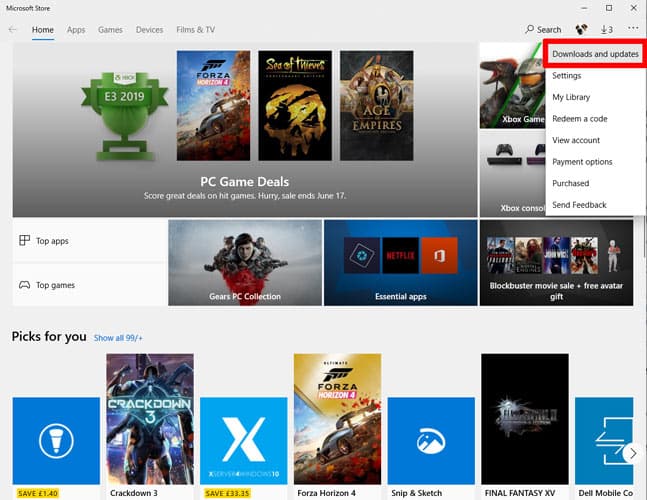
На новом экране щелкните Получить обновления. Если есть обновление, которое вы еще не установили для приложения «Фото», оно появится в очереди загрузки, и загрузка начнется.
Если загрузка не начинается сразу и застревает в состоянии «Ожидание», вы можете нажать на трехточечный значок меню справа от него и нажать «Загрузить сейчас», чтобы продолжить.
Сбросить приложение "Фото"
Сброс приложения «Фото» очищает кеш приложения и сбрасывает все его данные до настроек по умолчанию.
Для этого щелкните правой кнопкой мыши меню «Пуск» и выберите «Приложения и функции». Затем прокрутите вниз до «Фотографии» в списке и щелкните по нему, затем нажмите «Дополнительно» и в следующем окне нажмите «Сброс». Это приведет к удалению всех данных из приложения «Фото», включая все сохраненные вами предварительные настройки или настройки фотографий, и он будет возвращен в исходное состояние.

Удалите и переустановите приложение Windows Photos.
Самый радикальный вариант - вручную удалить приложение «Фото», а затем переустановить его. К сожалению, вы не можете сделать это через меню «Приложения и функции», как любое другое обычное приложение. Вместо этого вам нужно использовать команду PowerShell Полномочия администратора.
Щелкните меню Пуск, введите PowerShell , затем щелкните правой кнопкой мыши PowerShell А также "Запуск от имени администратора. в окне Powershell напишите следующее:
get-appxpackage *Microsoft.Windows.Photos* | remove-appxpackage
После нажатия Enter приложение «Фото» должно быть удалено с вашего компьютера. Чтобы переустановить его, перейдите в Приложение Microsoft Store , выполните поиск по запросу «Фотографии», а затем выберите и установите приложение «Фотографии» (с указанием «Microsoft Corporation» в качестве разработчика).
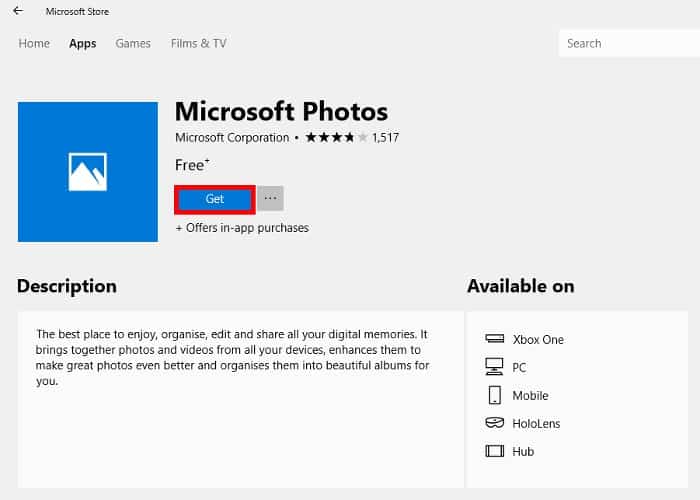
Выполните восстановление системы
Если вы знаете, когда именно впервые начали появляться проблемы с вашим приложением «Фото», вы можетевосстановление системыКо времени восстановления, которое должно быть до того, как начались проблемы.
Перейдите в меню "Пуск", введите "Восстановить" и нажмите "Создать точку восстановления. В новом окне нажмите «восстановление системыЗатем следуйте инструкциям, пока не сможете Выберите точку восстановления. Решите, что вы хотите (в идеале, до того, как начнутся проблемы с приложением «Фото»), продолжайте процесс, и после того, как вы закончите, вам будет предложено перезагрузить компьютер.
Вам просто нужно использовать Windows Photo Viewer
Для многих это было Просмотра фотографий Windows Старый работает нормально. Хотя у него не было таких функций, как Windows Photos, он выполнял свою работу и был практичным и удобным способом просмотра ваших фотографий в определенной папке.
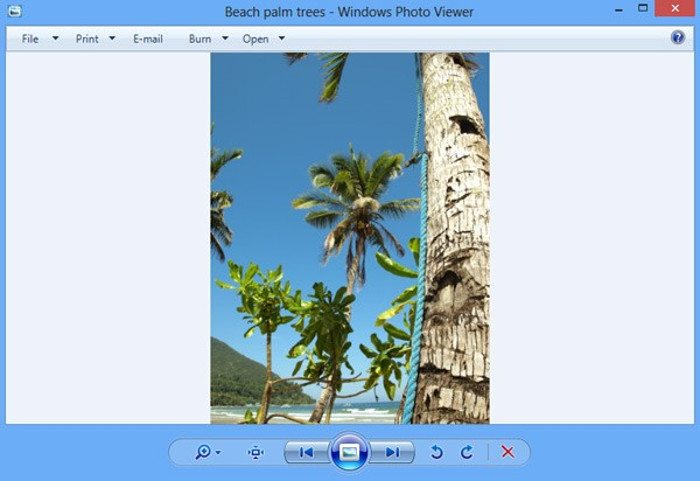
Однако Microsoft прекратила использование Photo Viewer, и если у вас есть ПК с предустановленной Windows 10, вам потребуется немного технических средств для настройки. Photo Viewer по умолчанию. Для получения дополнительной информации о том, как это сделать, Прочтите наше руководство, как сделать Photo Viewer вашим фото-приложением по умолчанию в Windows 10.
Заключение
Неутешительно то, что многие приложения по умолчанию, которые Microsoft навязывает нам с помощью Windows 10 Он сталкивается с множеством проблем, особенно с учетом того, что компания, похоже, действительно намерена использовать его в более старых версиях сторонних приложений. Мы надеемся, что эти исправления сработают для вас, и что принудительное перемещение не будет слишком болезненным.








